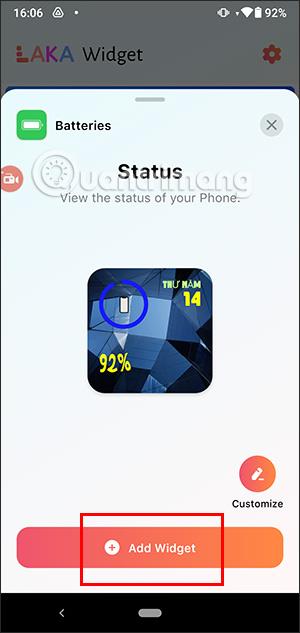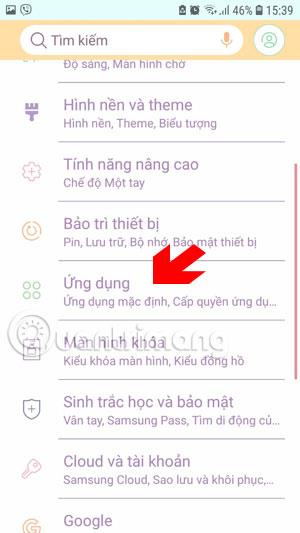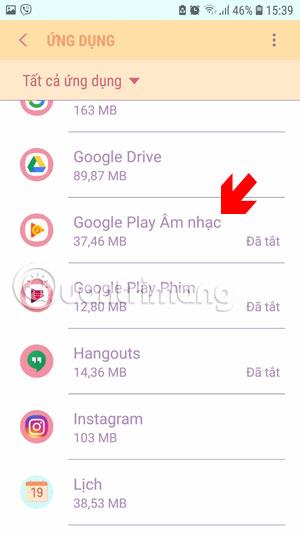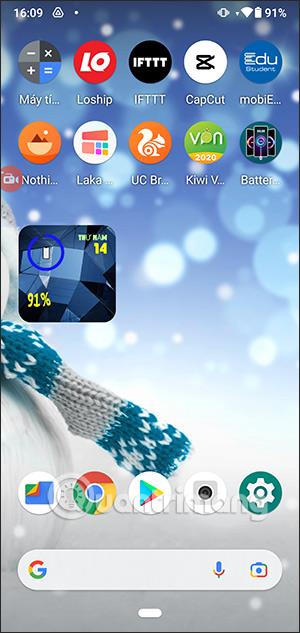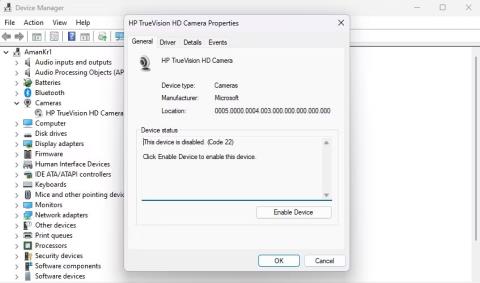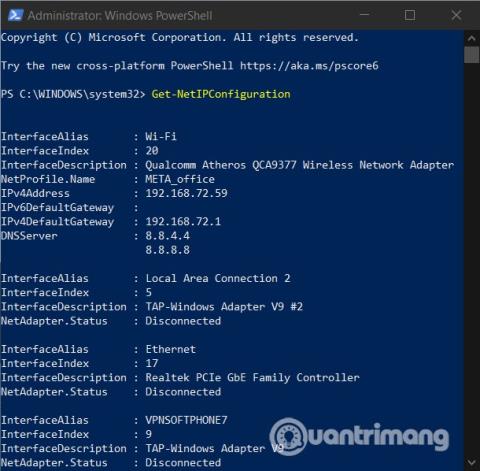Има случаи, в които устройството ви с Android има грешка и не може да отваря MP3 музикални файлове, но звукът продължава да излиза от MP4 видео файлове или гледане на Youtube . Ако се сблъскате със ситуация, при която телефонът ви с Android не може да отваря музикални файлове или MP3. Тогава, моля, вижте няколко съвета в ръководството по-долу, за да коригирате този проблем.
Обобщение на начините за коригиране на грешката при невъзможност за възпроизвеждане на MP3 музика на Android
1. Изтрийте данните от Google Play Музика
Ако използвате Google Play Music, за да възпроизвеждате MP3 песни на телефона си, можете да използвате функцията за изчистване на данни на Google Play Music, за да коригирате тази грешка. За да направите това, можете да следвате инструкциите по-долу.
Стъпка 1: От началния екран отворете приложението Настройки, след което превъртете надолу и изберете Приложения. След това в менюто на приложението отидете на Google Play Music или Google Play Music .
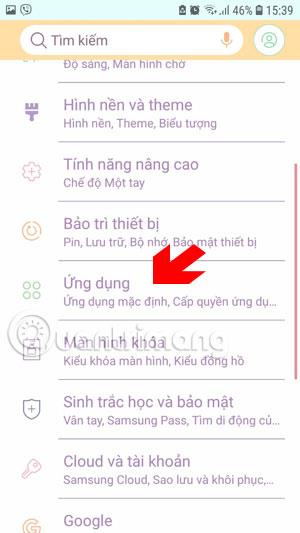
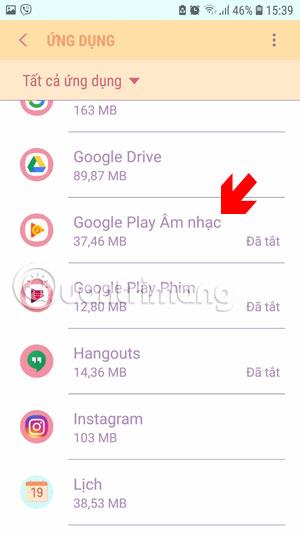
Стъпка 2: В информацията за приложението превъртете надолу и щракнете върху Съхранение. След това отидете в менюто и в следващия интерфейс щракнете върху Изтриване на данни до бутона Изчистване на кеша. След това преминете към отваряне на MP3 файла, за да видите дали работи.

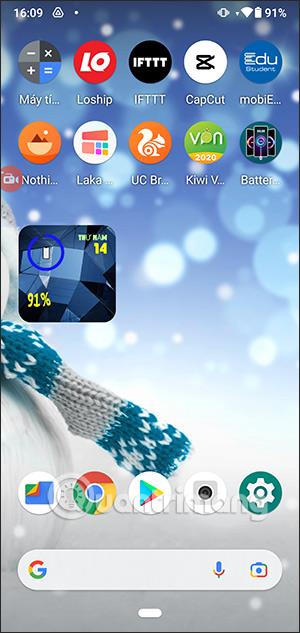
2. Рестартирайте устройството
Потребителите може да не забележат, но грешката да не можете да възпроизвеждате музика или да не можете да възпроизвеждате MP3 често възниква, защото устройството на потребителя има проблем с конфликт на приложения. За да разрешите този проблем, можете да рестартирате устройството си.
Просто натиснете и задръжте бутона за захранване на корпуса на устройството, изчакайте около 3 до 5 секунди, на екрана ще се появи формуляр с опции, изберете бутона Рестартиране, за да рестартирате устройството.

3. Възстановете фабричните настройки на устройството
Ако сте използвали и двете от горните опции, но все още не можете да поправите грешката, че не можете да отваряте музика или да възпроизвеждате mp3 на Android, тогава използвайте последната опция. Трябва обаче да го вземете предвид, защото това ще доведе до загуба на настройките на вашето устройство или данни на вашето устройство.
Влезте в приложението Настройки на телефона си, след това превъртете надолу и изберете Архивиране и нулиране , след което изберете Възстановяване на фабричните настройки.
На някои телефони с Android възстановяването на фабричните настройки ще бъде различно. Можете да разгледате начините за възстановяване на фабричните настройки в статията Инструкции за нулиране на телефони с Android за възстановяване на фабричните настройки .

След извършване на нулирането вашето устройство ще се върне към новото си фабрично състояние и ще коригира всички проблеми с потребителското изживяване. И така, чрез горните три начина за коригиране на грешката от невъзможност за възпроизвеждане на музика на телефони с Android или невъзможност за възпроизвеждане на mp3 на Android, можете да използвате музикалния плейър, който сте изтеглили на вашето устройство.
Ако също така използвате iPhone и искате да изтеглите висококачествена музика онлайн на вашето устройство, можете да се обърнете към статията Инструкции за изтегляне на висококачествена музика на iPhone без компютър, за да изтеглите качествена музика Високо качество на iPhone без влизане.